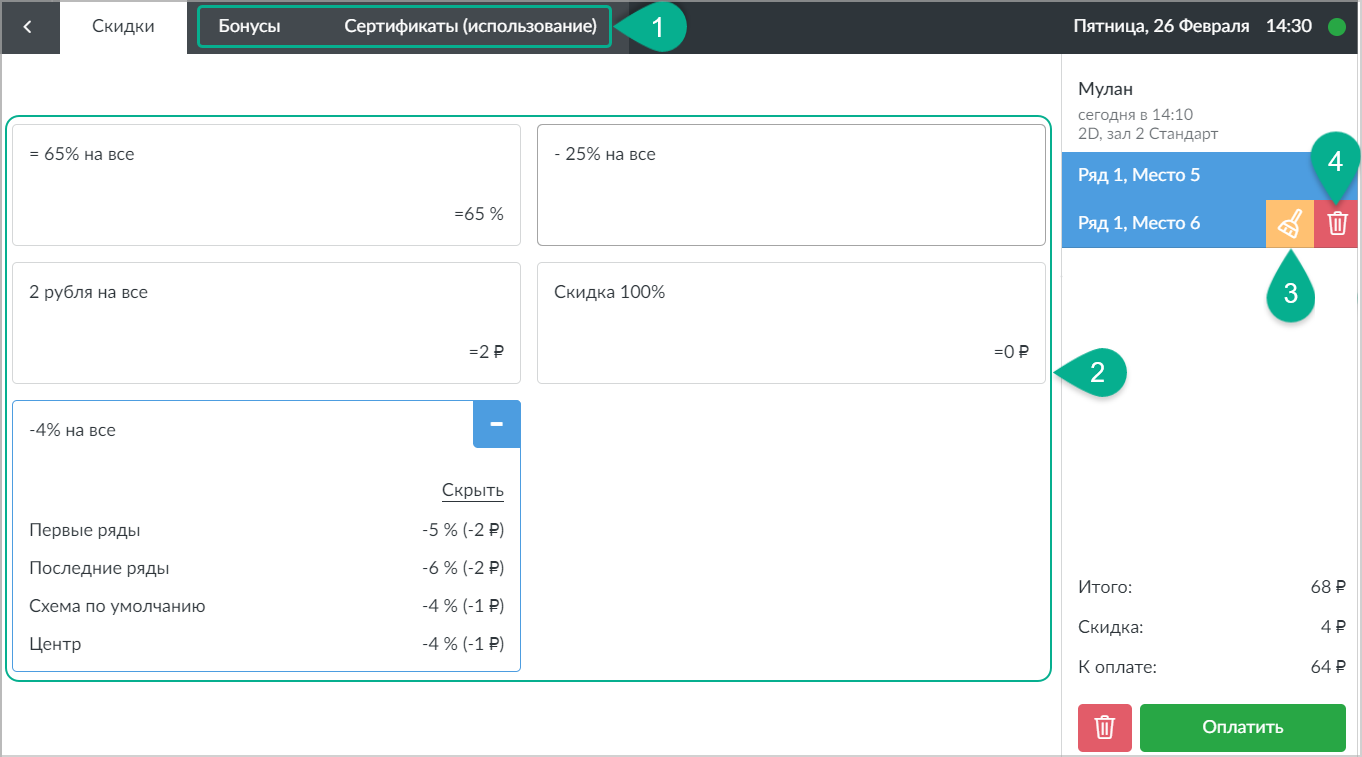Скидки: Описание
На этом экране отображаются все скидки, подходящие для выбранного фильма, категории зала, возрастного ограничения, формата фильма, времени и дня недели:
|
❶ Вкладки Бонусы и Сертификаты (использование). С помощью них можно задействовать бонусную карту клиента или использовать сертификат на оплату билета;
❷ Выбор доступных скидок. Нажмите на скидку, чтобы применить ее к билетам в корзине. Выбранная скидка автоматически применяется только к тем билетам, к которым она подходит. |
❸ Кнопка Убрать скидку. Нажмите на нее рядом с нужным билетом, чтобы отменить скидку;
❹ Кнопка Удалить билет. При нажатии на нее выбранный билет будет удален из заказа. |
Если скидка настроена сразу на весь зал, то она отображается на дисплее кассира в простом формате: название и размер в процентах/рублях. Если скидка сложная и по разному действует на различные категории мест, то детальную информацию можно получить, нажав на Подробнее в карточке скидки.
Если выбранная скидка неприменима ни к одному билету из заказа, то она не применится вообще.
Информация для системного администратора:
Настроить доступные категории скидок и то, на какие сеансы и ценовые пояса они действуют, можно на экране Маркетинг > Скидки